iPhoneが突然フリーズして、何もできない状態になると、本当に困りますよね。
と不安に思っている方も多いと思います。
実は、iPhoneがフリーズする原因はいくつかあります。
ストレージ不足やアプリの不具合、さらにはハードウェアの問題が関係していることもあります。
これらの原因を知ることで、フリーズを未然に防ぐことができるのです。
この記事では、iPhoneのフリーズを引き起こす原因や、その対策について詳しく説明します。
具体的には、どのような設定を確認すれば良いのか、また、どんな解決策があるのかを紹介します。
これを知っておくことで、フリーズの悩みを減らし、快適にiPhoneを使えるようになります。
ぜひ、最後まで読んで、あなたのiPhoneを守るための知識を身につけてください。
- iPhoneがフリーズする主な原因を理解できる
- フリーズ時に確認すべき設定や対策を知ることができる
- ストレージ不足がフリーズに与える影響を把握できる
- 特定のアプリによるフリーズの理由とその解決策を学べる
iPhoneでフリーズが多発する原因とその影響
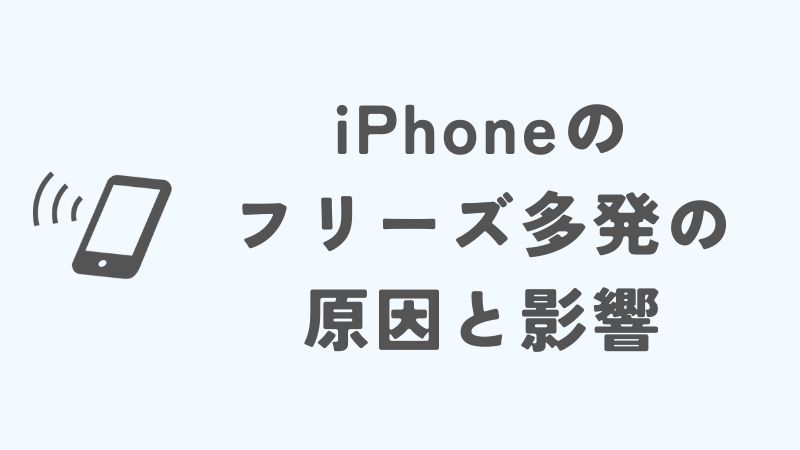
- iPhoneがフリーズする主な原因とは?
- 何もできない状態になる理由は?
- iPhoneがちょこちょこ固まる原因について
- ストレージ不足がフリーズに与える影響
- フリーズ時に確認すべき設定とは?
iPhoneがフリーズする主な原因とは?
iPhoneがフリーズする主な原因には、ストレージの不足やソフトウェアの不具合、アプリの問題、ハードウェアの故障が挙げられます。
ストレージの不足
まず、ストレージの不足です。
iPhoneの内部ストレージがいっぱいになると、動作が重くなり、フリーズすることがあります。
特に写真やアプリが多く保存されている場合に注意が必要です。
ソフトウェアの不具合
次に、ソフトウェアの不具合です。
iOSのバージョンが古いと、最新のアプリと合わないことがあり、これが原因でフリーズが起こることがあります。
アプリの更新
アプリの更新が必要です。
さらに、特定のアプリが問題を引き起こすこともあります。
負荷の大きいゲームや動画編集アプリを使っていると、フリーズすることがあります。
ハードウェアの故障
最後に、ハードウェアの故障も考えられます。
バッテリーの劣化や内部のパーツが壊れると、iPhoneの正常な動作が妨げられます。
このように、iPhoneがフリーズする原因はいくつかありますが、正しい対策を知ることで問題を解決できます。
何もできない状態になる理由は?
何もできない状態になる理由は、フリーズが起こる原因と似ていますが、特に強い影響を与える要素があります。
システムの過負荷
一つは、システムの過負荷です。
多くのアプリを同時に開いたり、重いアプリを使ったりすると、処理能力が限界を超えてしまいます。
その結果、操作ができなくなることがあります。
ソフトウェアのバグ
次に、ソフトウェアのバグが影響する場合もあります。
特定のアプリがうまく動作しないことが原因で、iPhone全体が反応しなくなることがあります。
ストレージ不足
また、ストレージ不足も重要です。
十分な空き容量がないと、iPhoneは新しいデータを処理できず、フリーズしてしまいます。
ハードウェアの問題
さらに、ハードウェアの問題も影響します。
バッテリーが劣化したり、内部の部品が壊れたりすると、iPhoneの動作が不安定になります。
このように、何もできない状態になる理由はいくつかありますが、原因を特定することで解決策を見つけることができます。
iPhoneがちょこちょこ固まる原因について
iPhoneがちょこちょこ固まる原因はいくつかあります。
アプリの互換性の問題
その中でも特に多いのは、アプリの互換性の問題です。
アプリが最新のiOSバージョンと合わない場合、動作が不安定になり、固まってしまうことがあります。
バックグラウンドで動いているアプリが多すぎること
次に、バックグラウンドで動いているアプリが多すぎることも影響します。
たくさんのアプリを同時に開いていると、iPhoneの処理能力が追いつかなくなり、結果的に固まることがあります。
iPhoneのハードウェアの問題
さらに、iPhoneのハードウェアの問題も考えられます。
特に古い機種の場合、内部パーツの劣化やバッテリーの問題が影響し、動作が遅くなることがあります。
これらの原因を理解することで、対策を立てやすくなります。
ストレージ不足がフリーズに与える影響
ストレージ不足はiPhoneのフリーズに大きな影響を与えます。
ストレージがいっぱいになると、新しいデータを保存できなくなり、システム全体の動作が重くなります。
これにより、アプリの起動やデータの読み込みが遅くなり、最終的にフリーズを引き起こすことがあります。
また、ストレージ不足はメモリの管理にも影響を与えます。
特に複数のアプリを同時に使っていると、ストレージが不足していることでメモリが圧迫され、アプリが応答しなくなることがあります。
さらに、空き容量がないと、iOS自体の動作が不安定になり、予期せぬエラーやクラッシュが起こることもあります。
これらのことから、ストレージ管理が非常に重要です。
定期的に不要なアプリやファイルを削除することで、快適にiPhoneを使えるようになります。
フリーズ時に確認すべき設定とは?
フリーズしたときに確認すべき設定はいくつかあります。
ソフトウェアのアップデート
まず、ソフトウェアのアップデートをチェックしましょう。
iPhoneの設定から「一般」を選び、「ソフトウェアアップデート」をタップします。
最新のiOSが利用可能であれば、アップデートを行うことで問題が解決することがあります。
ストレージの使用状況の確認
次に、ストレージの使用状況を確認することも大切です。
「設定」の「一般」から「iPhoneストレージ」を選ぶと、どれくらいのストレージが使われているかが分かります。
空き容量が少ない場合は、不要なアプリやデータを削除して、ストレージを確保しましょう。
また、バックグラウンドで動作しているアプリを確認することも役立ちます。
ホームボタンを2回押すと、現在開いているアプリの一覧が表示されます。
使用していないアプリを上にスワイプして閉じることで、メモリの負担を軽減できます。
ネットワーク設定
さらに、ネットワーク設定も見直しましょう。
Wi-Fiやモバイルデータが不安定だと、アプリの動作に影響を与えることがあります。
「設定」の「Wi-Fi」や「モバイルデータ」で接続状況を確認し、必要に応じて再接続を試みてください。
これらの設定を確認することで、フリーズの問題を解決できる可能性が高まります。
iPhoneでフリーズが多発する時の対策と解決法
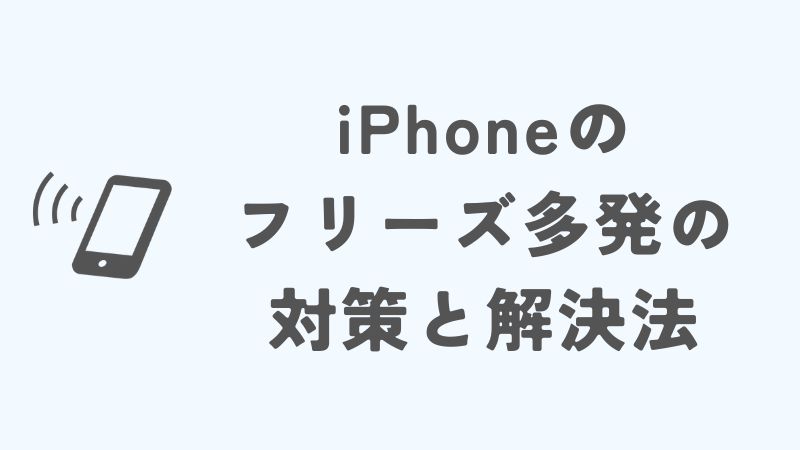
- フリーズしたときの具体的解決策
- 固まったときに試す直し方
- フリーズ時に役立つ対処法
- 特定のアプリがフリーズを引き起こす理由
- 再起動を繰り返す原因について
- 強制終了できない場合の対策方法
- iPhoneでフリーズが多発の原因と対策まとめ
フリーズしたときの具体的解決策
フリーズしたときの具体的な解決策はいくつかあります。
iPhoneを再起動
まずは、iPhoneを再起動してみましょう。
再起動することで、システムがリフレッシュされ、動作が改善されることがあります。
電源ボタンを長押ししてスライダーを表示させ、スライダーを動かして電源を切ります。
数秒待った後、再び電源ボタンを長押しして起動させます。
強制再起動
次に、強制再起動も試してみてください。
iPhoneのモデルによって手順が異なりますが、一般的には音量ボタンを押した後、サイドボタンを長押しします。
これによって、iPhoneが強制的にリセットされます。
アプリを強制終了
また、アプリを強制終了することも効果的です。
ホームボタンをダブルクリックすると、開いているアプリの一覧が表示されます。
固まっているアプリを上にスワイプして閉じることで、フリーズを解消できることがあります。
設定の見直し
さらに、設定の見直しも重要です。
「設定」から「一般」を選び、「iPhoneストレージ」でストレージの状態を確認します。
空き容量が少ない場合は、不要なアプリやデータを削除して、ストレージを確保します。
これらの解決策を試すことで、フリーズした状態から回復できることが多いです。
固まったときに試す直し方
固まったときに試す直し方は、いくつかのステップがあります。
再起動を試みる
最初に、再起動を試みるのが効果的です。
電源ボタンを長押しして電源を切り、数秒後に再度電源を入れます。
これにより、システムがリセットされて問題が解消されることがあります。
もし再起動しても問題が解決しない場合、強制再起動を行ってみてください。
iPhoneのモデルによって方法は異なりますが、音量ボタンを押してからサイドボタンを長押しする手順が一般的です。
アプリの強制終了
次に、アプリの強制終了を試みます。
ホームボタンを2回押すと、開いているアプリが表示されます。
固まっているアプリを上にスワイプして閉じることで、正常な動作に戻すことができます。
ストレージの確認
さらに、設定からストレージの確認も忘れずに行いましょう。
「設定」の「一般」から「iPhoneストレージ」を選び、ストレージの状態をチェックします。
もしストレージがいっぱいになっている場合は、不要なデータやアプリを削除することで、動作が軽くなることがあります。
これらの方法を試すことで、固まったiPhoneを復活させる手助けができるでしょう。
フリーズ時に役立つ対処法
フリーズしたときに役立つ対処法はいくつかあります。
iPhoneを再起動
まず、iPhoneを再起動することが効果的です。
電源ボタンを長押ししてスライダーが表示されたら、それをスワイプして電源を切ります。
その後、数秒待ってから再度電源ボタンを長押しして起動します。
強制再起動を試みる
次に、強制再起動を試みることもおすすめです。
iPhoneのモデルによって手順が異なりますが、一般的には音量ボタンを押してからサイドボタンを長押しします。
これによって、システムがリセットされて問題が解決することがあります。
アプリを強制終了
また、アプリを強制終了することも役立ちます。
ホームボタンをダブルクリックすると、現在開いているアプリの一覧が表示されます。
フリーズしているアプリを上にスワイプして閉じることで、動作が改善されることがあります。
ストレージの確認
さらに、ストレージの確認も重要です。
「設定」から「一般」を選び、「iPhoneストレージ」をタップします。
ストレージがいっぱいになっている場合、不要なアプリやデータを削除することで、iPhoneの動作が軽くなります。
これらの対処法を試すことで、フリーズの問題を解決できる可能性が高まります。
特定のアプリがフリーズを引き起こす理由
特定のアプリがフリーズを引き起こす理由は、いくつかあります。
まず、アプリのバージョンが古いと、最新のiOSと互換性がない場合があります。
これにより、アプリが正常に動作せず、フリーズすることがあります。
次に、アプリ自体にバグがあることも影響します。
特に、リソースを多く使うゲームや動画編集アプリは、iPhoneの処理能力を超えることがあり、固まる原因になります。
また、アプリがバックグラウンドで動いていると、他のアプリとの競合が起こることがあります。
これが原因で、動作が重くなり、フリーズにつながることがあります。
さらに、インターネット接続が不安定なときも影響があります。
オンラインでデータを読み込むアプリがうまく動作しないと、フリーズすることがあります。
これらの理由を理解することで、特定のアプリの問題を解決しやすくなります。
再起動を繰り返す原因について
iPhoneが再起動を繰り返す原因はいくつかあります。
ソフトウェアの不具合
最初に考えられるのは、ソフトウェアの不具合です。
iOSのバージョンが古いと、最新のアプリと適切に動作しないことがあり、これが再起動の原因になることがあります。
アプリの互換性
次に、アプリの互換性の問題があります。
特定のアプリが最新のiOSに対応していない場合、そのアプリを使用する際に再起動を引き起こすことがあります。
ストレージ不足
また、ストレージ不足も重要な要因です。
ストレージがほぼ満杯になると、システムが正常に動作できなくなり、再起動を繰り返すことがあります。
ハードウェアの故障
さらに、ハードウェアの故障も考えられます。
特に、バッテリーが劣化している場合、必要な電力を供給できず、iPhoneが再起動することがあります。
温度の影響
温度の影響も無視できません。
iPhoneが高温または低温の環境に置かれていると、正常に動作できなくなり、再起動を繰り返すことがあります。
これらの原因を理解し、適切な対策を取ることで、再起動の問題を解決できる可能性が高まります。
強制終了できない場合の対策方法
強制終了ができない場合でも、いくつかの対策があります。
強制再起動を試みる
まずは、強制再起動を試みることが効果的です。
iPhoneのモデルによって手順は異なりますが、一般的には音量ボタンを押した後にサイドボタンを長押しします。
これにより、iPhoneが強制的にリセットされ、動作が正常に戻ることがあります。
充電の確認
次に、充電を確認しましょう。
バッテリーが完全に空になっている場合、iPhoneは反応しません。
電源アダプターを接続して充電し、しばらく待ってから再起動を試みます。
もしバッテリーが劣化していると感じる場合は、交換を検討することも大切です。
設定をリセット
さらに、他の方法としては、設定をリセットすることが考えられます。
「設定」から「一般」を選び、「リセット」をタップして「すべての設定をリセット」を選ぶことで、設定が初期状態に戻ります。
これにより、設定の不具合が原因で強制終了できない場合の問題が解決されることがあります。
これらの対策を試すことで、強制終了できない問題を解消できる可能性が高まります。
- iPhoneがフリーズする主な原因にはストレージ不足がある
- ソフトウェアの不具合がフリーズを引き起こすことがある
- アプリの互換性が問題になることが多い
- ハードウェアの故障もフリーズの原因になりうる
- システムの過負荷が影響することがある
- バッテリーの劣化が再起動の原因になることがある
- ストレージ不足はメモリ管理にも影響を与える
- フリーズ時にはソフトウェアのアップデートが重要である
- 不要なアプリやデータを削除することが推奨される
- 強制再起動や再起動がフリーズ解消に役立つ
- 特定のアプリがフリーズを引き起こすことが多い
- 充電不足が影響することがある
- 設定をリセットすることも効果的である
- フリーズ時にネットワーク接続を確認することが大切である
- 定期的なストレージ管理が快適な使用を維持する


